ホームページ >システムチュートリアル >MAC >6 つの簡単なステップで iPhone のバッテリーを調整する方法
6 つの簡単なステップで iPhone のバッテリーを調整する方法
- 王林オリジナル
- 2024-06-14 13:45:14835ブラウズ
ただし、iPhone のバッテリーを調整するという簡単なことが役立つことをご存知ですか? iPhone のバッテリーを調整する方法と、調整が重要な理由を詳しく見てみましょう。これを行うと、iPhone が長持ちし、必要なときにいつでも使えるようになります。
iPhone のバッテリーを調整する必要がある理由
iPhone のバッテリーの調整 (iPhone のバッテリーのリセットとも呼ばれます) は、iPhone のメンテナンスの驚くほど重要な部分です。残念なことに、多くの人はその利点を認識しておらず、必要な手順を実行するのに時間をかける人はさらに少数です。
バッテリーが正しく調整されていないと、バッテリーのパーセンテージの測定値が不正確で不安定になり、バッテリーの消耗が早くなり、バッテリーの総寿命が短くなる可能性があります。バッテリー寿命のパーセンテージが 1 桁に達したときに iPhone が予期せずシャットダウンした場合は、ほぼ確実に調整不足が原因です。
多くの要因により、バッテリーが正しく調整されない可能性があります。ソフトウェアの更新、アプリのバックグラウンド更新、新機能、さらには日常の単純な使用によっても、不一致が発生する可能性があります。また、間違った校正に気づいていない場合でも、以下の手順を実行すると、バッテリー内のすべてのイオンが確実に流れ、バッテリーのピークパフォーマンスが向上します。
定期的に調整する必要はありませんが、iPhone が古い場合や、他の手順で解決できなかったバッテリーの問題がある場合は、試してみる価値があります。
iPhone のバッテリーを調整する準備をする
調整プロセスを開始する前に、準備としていくつかの手順を実行する必要があります。これらはすべて、機能とサービスを無効にすることを中心に展開されているため、電力を消費するタスクは最小限に抑えられます。
これは、後のプロセスで正確に読み取るのに役立ちます。バッテリーをリセットした後、これらのオプションをすべて再度有効にすることができます。また、[設定] > [低電力モード] に移動して、誤って低電力モードを有効にしていないことを確認することも重要です。バッテリー。
位置情報サービスを無効にする
iPhone で位置情報サービスを無効にするには、次の手順に従います:
設定アプリを開きます。 下にスクロールして「プライバシーとセキュリティ」をタップし、上部の「位置情報サービス」をタップします。 ここで、位置情報サービスをオフに切り替えます。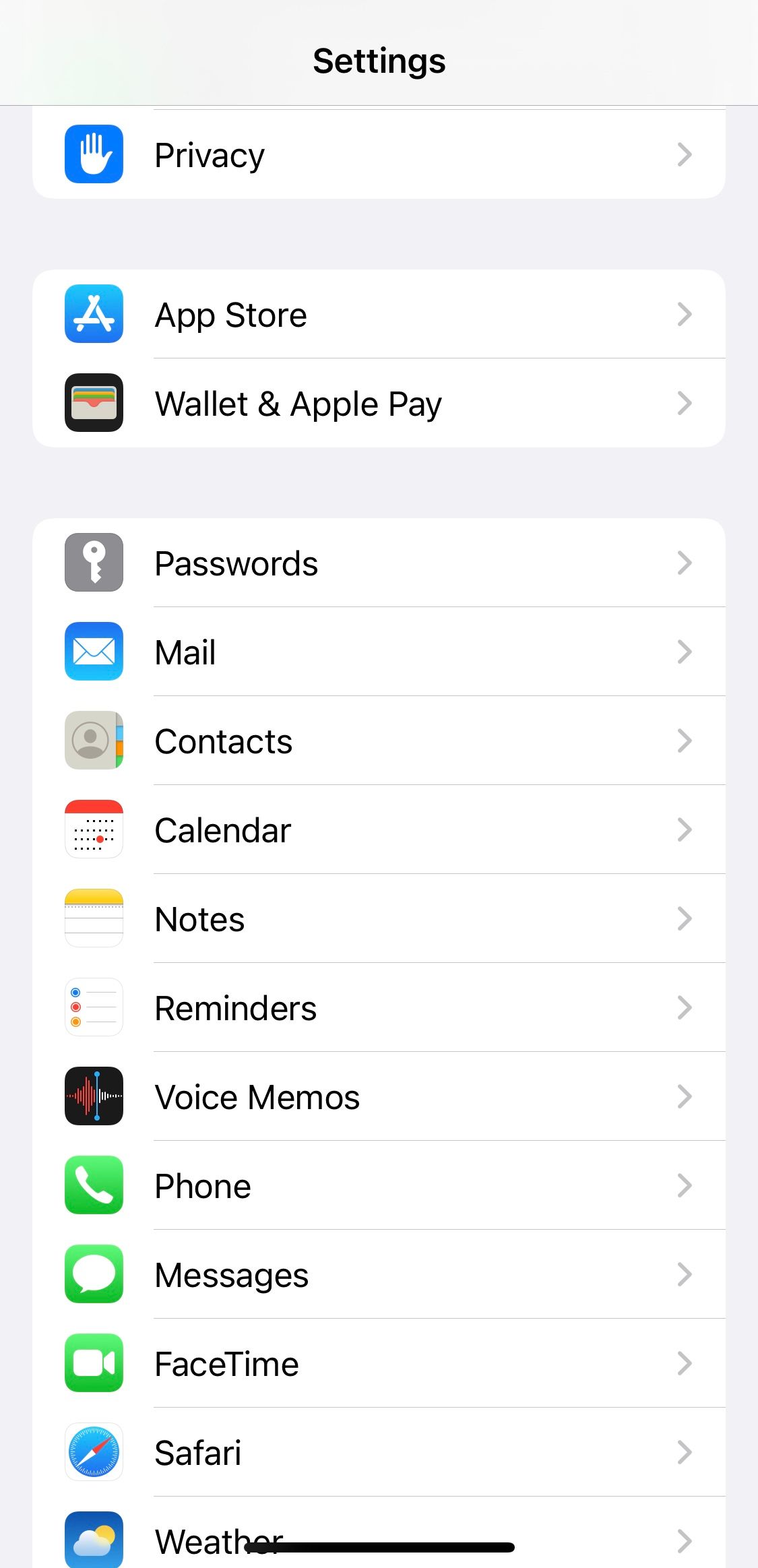
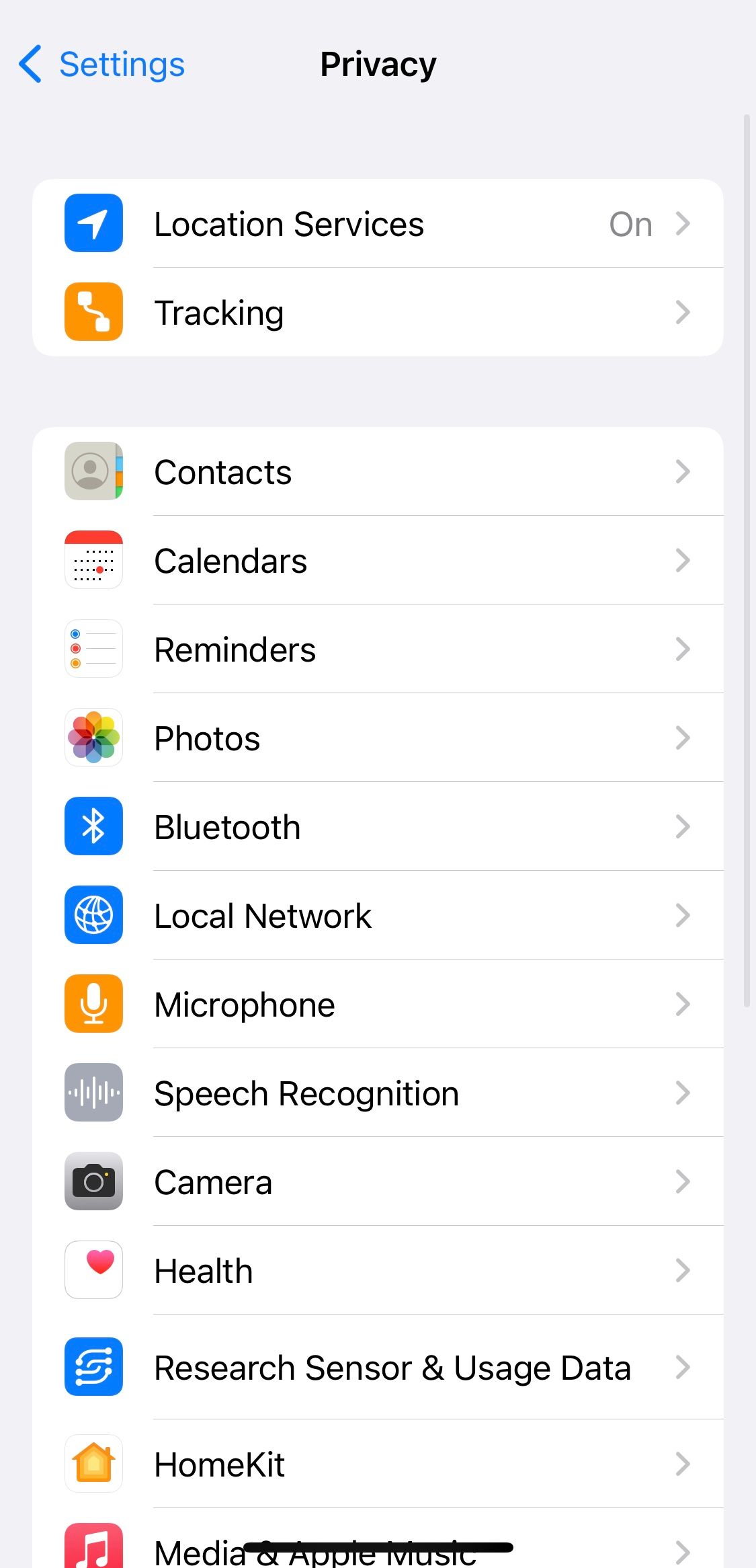
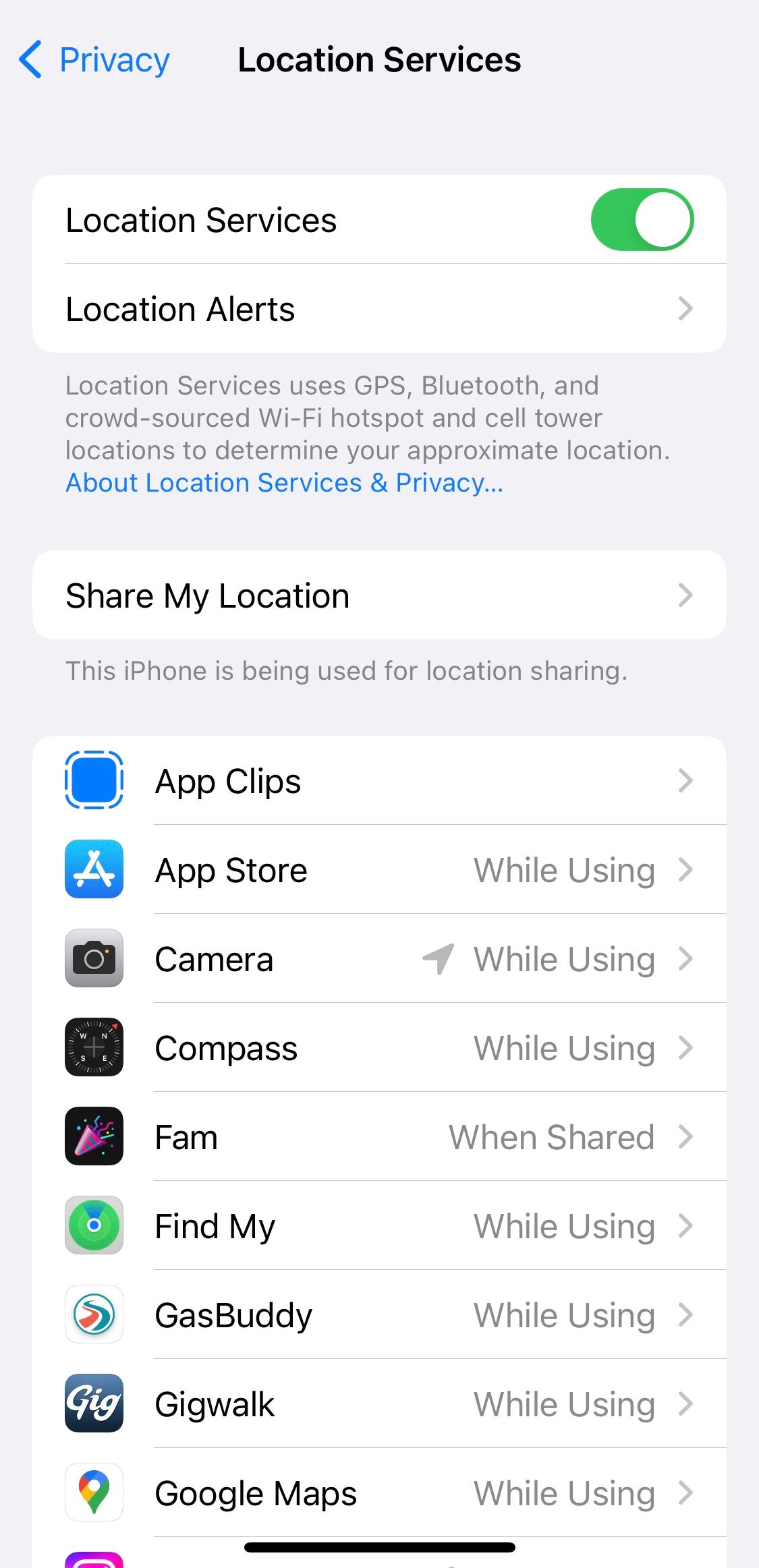
位置情報サービスを使用して紛失した iPhone を追跡できるので、調整が完了したら忘れずにこれを再度有効にしてください。
バックグラウンド更新を無効にする
以下の手順に従って、iPhone のアプリのバックグラウンド更新機能をオフにします:
設定アプリを開き、[一般] をタップします。 「アプリのバックグラウンド更新」を選択します。 もう一度「アプリのバックグラウンド更新」をタップします。 「オフ」オプションを選択します。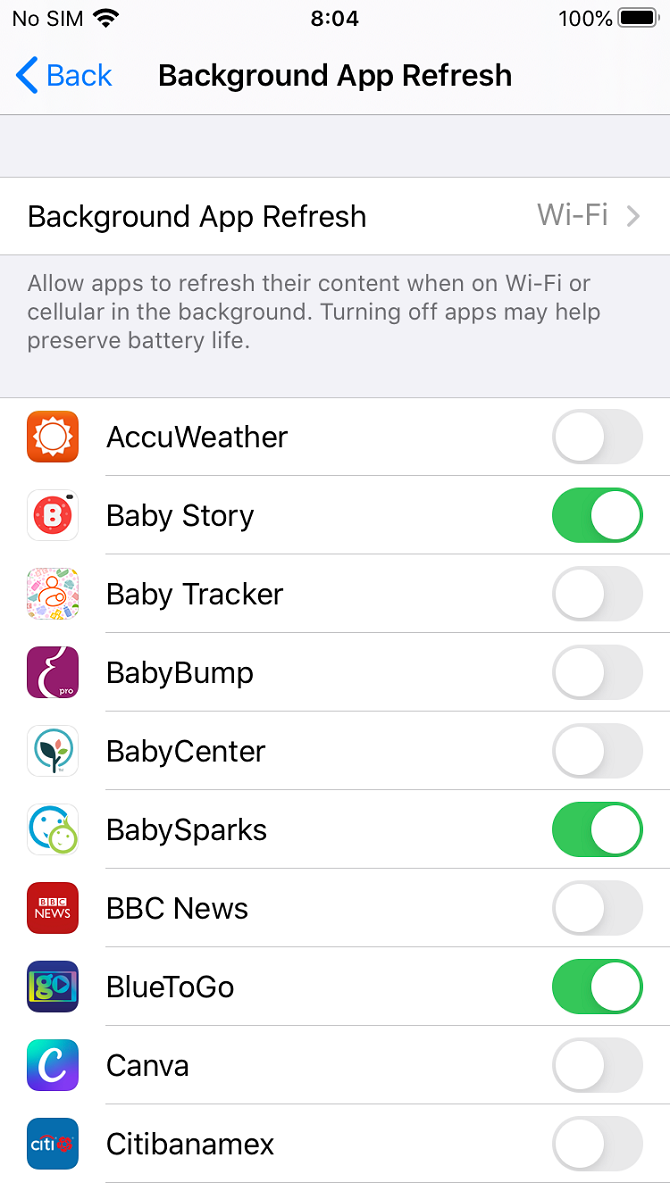
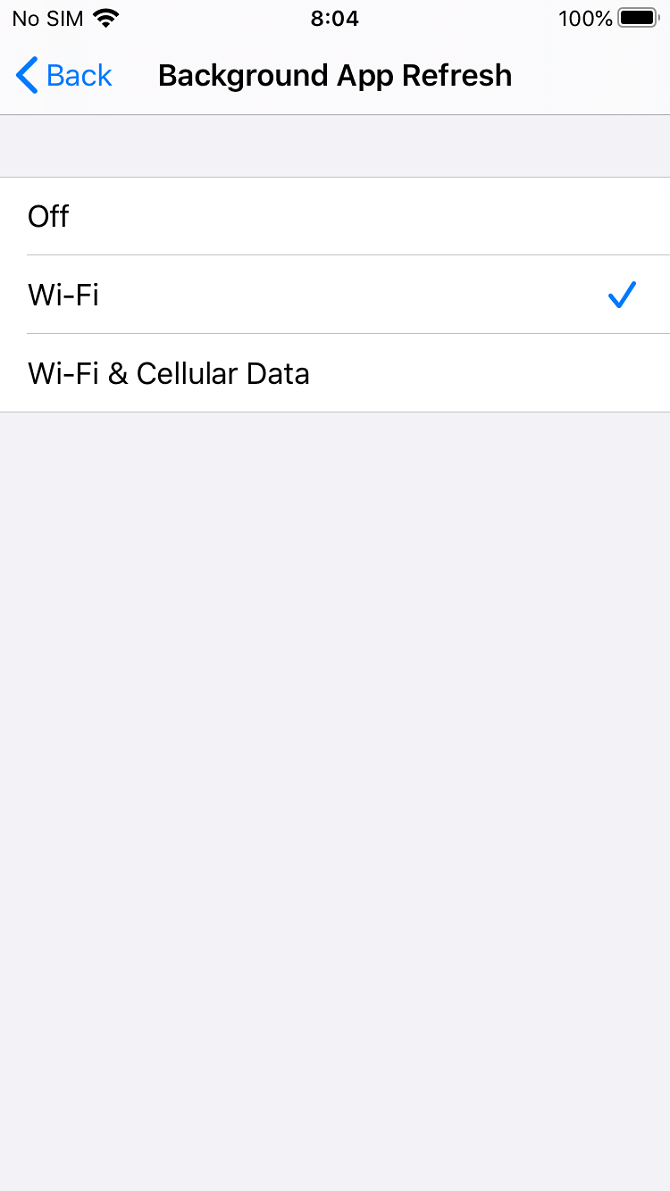
画面の明るさを下げる
iPhone の画面の明るさを下げる方法は次のとおりです:
設定アプリを開きます。 下にスクロールして、「ディスプレイと明るさ」を選択します。 明るさスライダーを左端まで動かします。
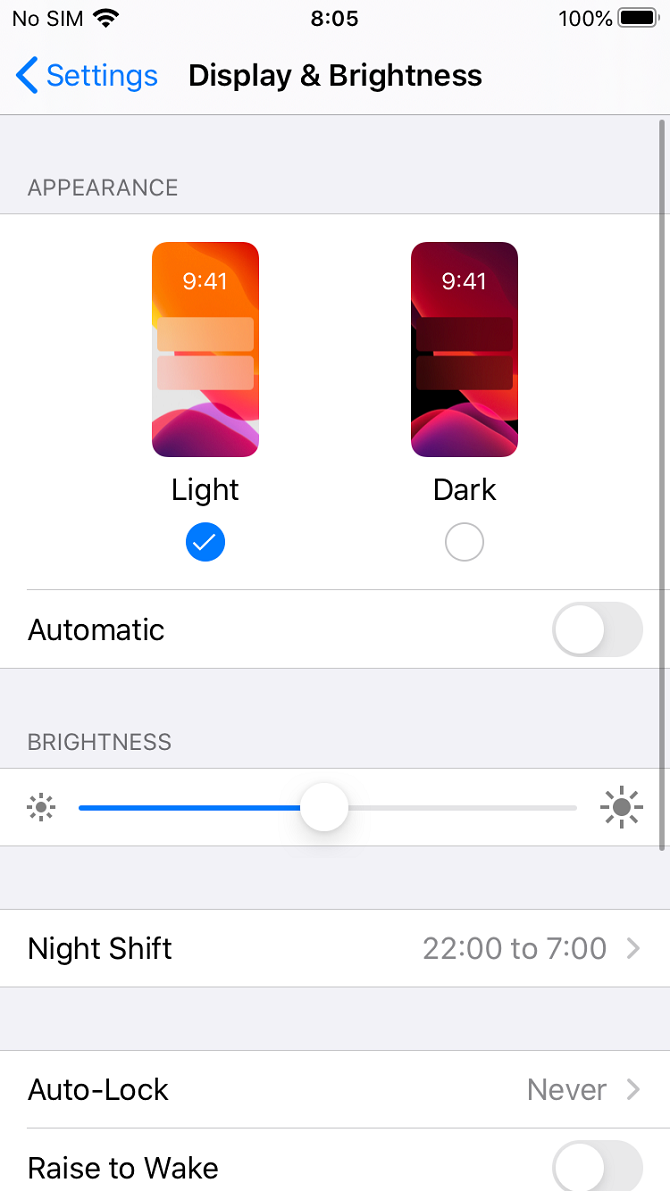
アプリの自動更新をオフにする
最後に、自動更新をオフにするには、次の 3 つの手順に従います:
設定アプリを開きます。 下にスクロールして「App Store」をタップします。 [自動ダウンロード] で、[アプリの更新] をオフに切り替えます。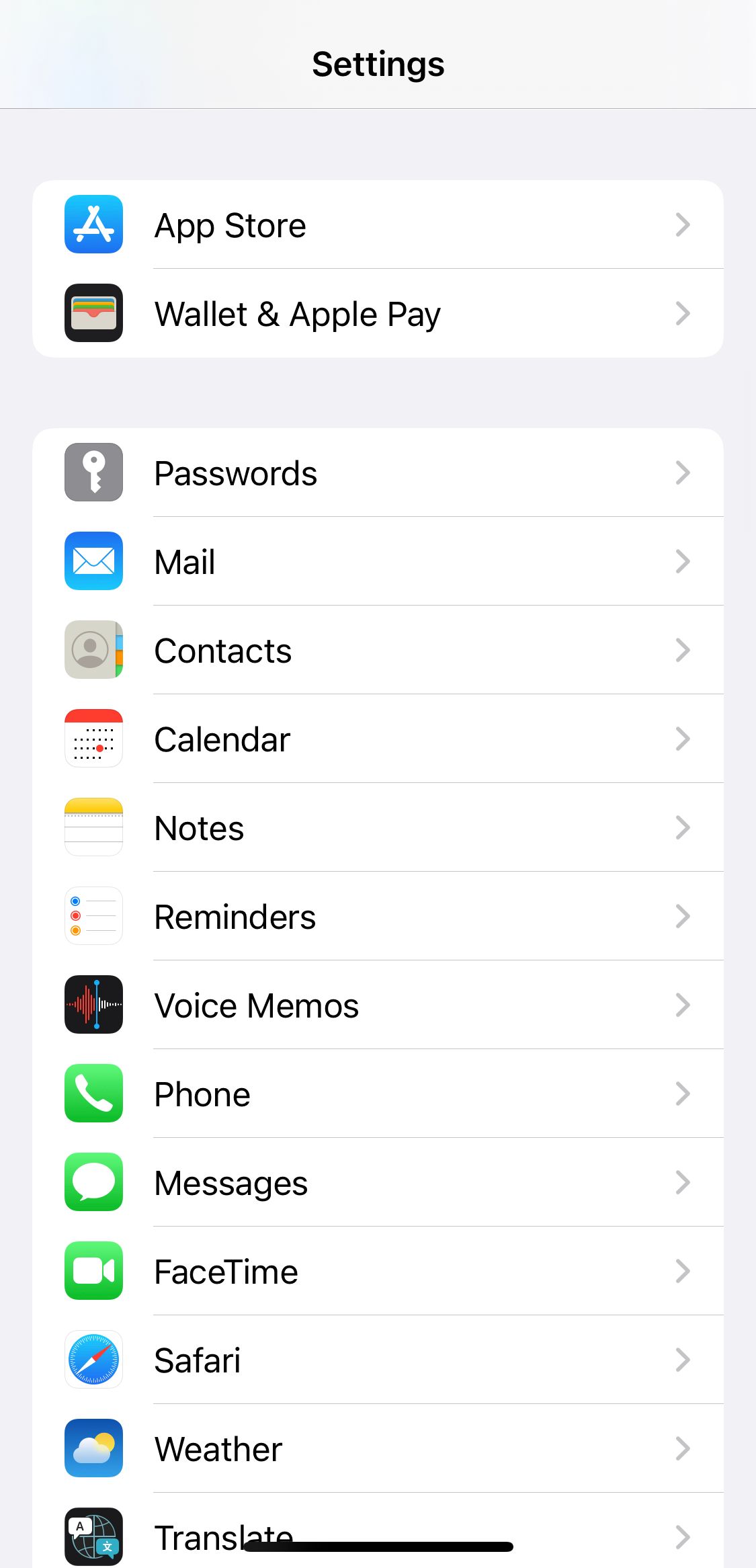
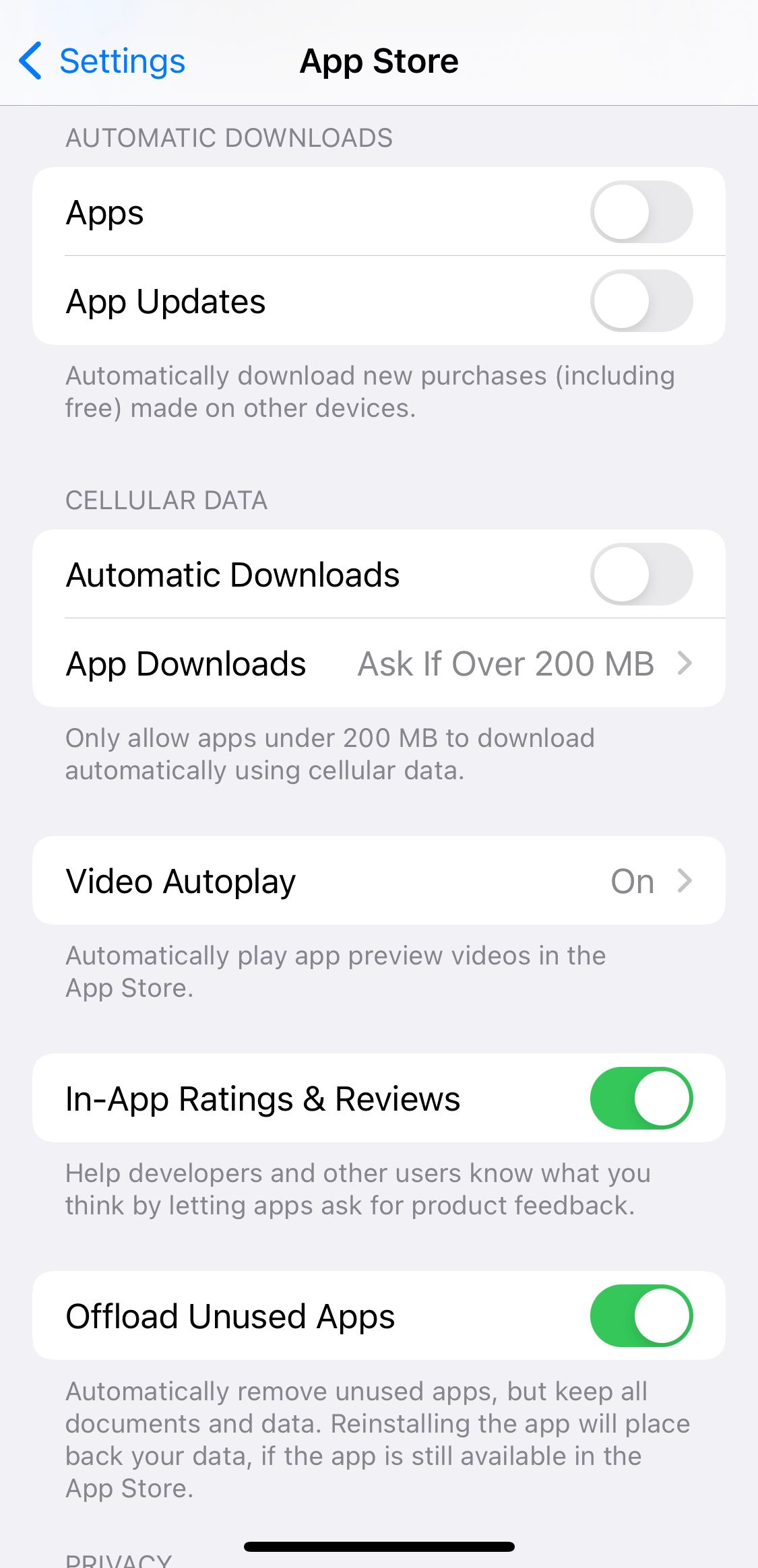
iPhone のバッテリーを調整する方法
これで、iPhone のバッテリーを調整する準備が整いました。かなりの忍耐が必要であることに注意してください。完全な充電と排出のサイクルが数回完了するまで待つ必要があります。
幸いなことに、サードパーティのツールやアプリは必要ありません。 App Store で iPhone のバッテリーをリセットすると謳っているものはすべて、良く言えば不必要で、悪く言えば詐欺です。 iPhone のバッテリー調整は、特別な助けを必要とせずに簡単に実行できます。
ステップ 1: iPhone のバッテリーを空にする
最初のステップは、iPhone のバッテリーを完全に空にすることです。通常の使用中にこれを行うことができます。プロセスを高速化したい場合は、音量を最大レベルにして YouTube の長いビデオを再生できます。
ステップ 2: 3 時間待ちます
バッテリーがわずかに残っている場合でも、iPhone が自動的にシャットダウンすることに気づいたかもしれません。このプロセスは仕様によるものです。データが失われないように、デバイスにアプリの現在の状態を保存する機会が与えられます。
バッテリー寿命の最後の残り火を消滅させることが重要です。これを行う唯一の方法は待つことです。待つ時間は長ければ長いほど良いですが、少なくとも 3 時間は待つ必要があります。時間に余裕がある場合は一晩放置するのがおすすめです。
ステップ 3: iPhone を充電する
次に、バッテリーを補充します。最適なパフォーマンスを確保するには、次のヒントに従ってください:
充電にはコンピューターではなく壁のコンセントを使用します。 理想的には、Apple 公式の充電器を使用してください。 iPhone 15 (以降) を使用している場合は、少なくとも、安価なコピー品ではなく、信頼できる Lightning ケーブルまたは高品質の USB-C ケーブルを使用するようにしてください。 携帯電話のバッテリーが 100% 充電されていると表示された後でも、数時間充電を続けてください。キャリブレーションが正しく機能することを確認するには、電力をすべて絞り込む必要があります。ステップ 4: iPhone を空にする
ここで、プロセス全体をもう一度繰り返す必要があります。これは以前と同じドリルです。デバイスから電力を完全に抜き取ります。通常どおりに使用するか、ループでビデオを再生してより速く進めます。
ステップ 5: さらに 3 時間待ちます
繰り返しになってしまいましたが、そのまま続けてください。繰り返しになりますが、iPhone のバッテリー残量を確実に使い切る必要があります。以前と同様に、放置できる時間が長ければ長いほど良いです。
ステップ 6: iPhone を再度充電する
プロセスを完了するには、デバイスを再充電する必要があります。前と同じガイドラインに従って、スマートフォンがフルになった後でも数時間は充電し続けられるようにしてください。
最後に、以前に無効にしたサービスと機能を再度有効にする必要があります。位置情報サービス、バックグラウンド更新、自動更新をオンに戻し、画面の明るさを元に戻します。
それで終わりです。これで、iPhone のバッテリーが再調整されました。
キャリブレーション後に最適化されたバッテリー充電を有効にする
iPhone または iPad が正常にキャリブレーションされたら、少なくとも長期間にわたってバッテリーの再キャリブレーションが必要ないことを確認します。
これを行う最善の方法は、iPhone で最適化されたバッテリー充電をオンにすることです。これがオンになっていると、iPhone は通常の充電ルーチンを学習し、使用する直前まで 80% を超えて充電されません。

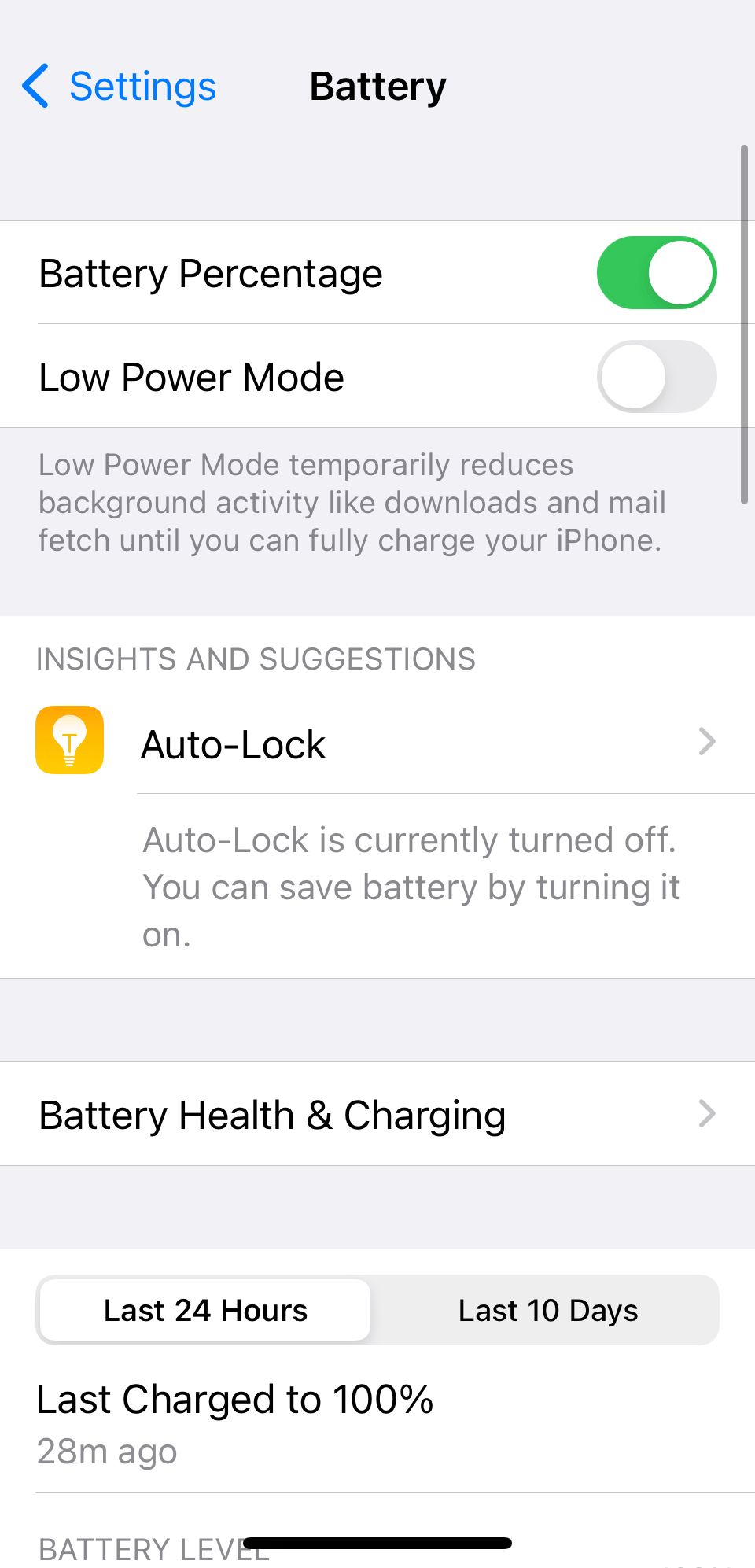
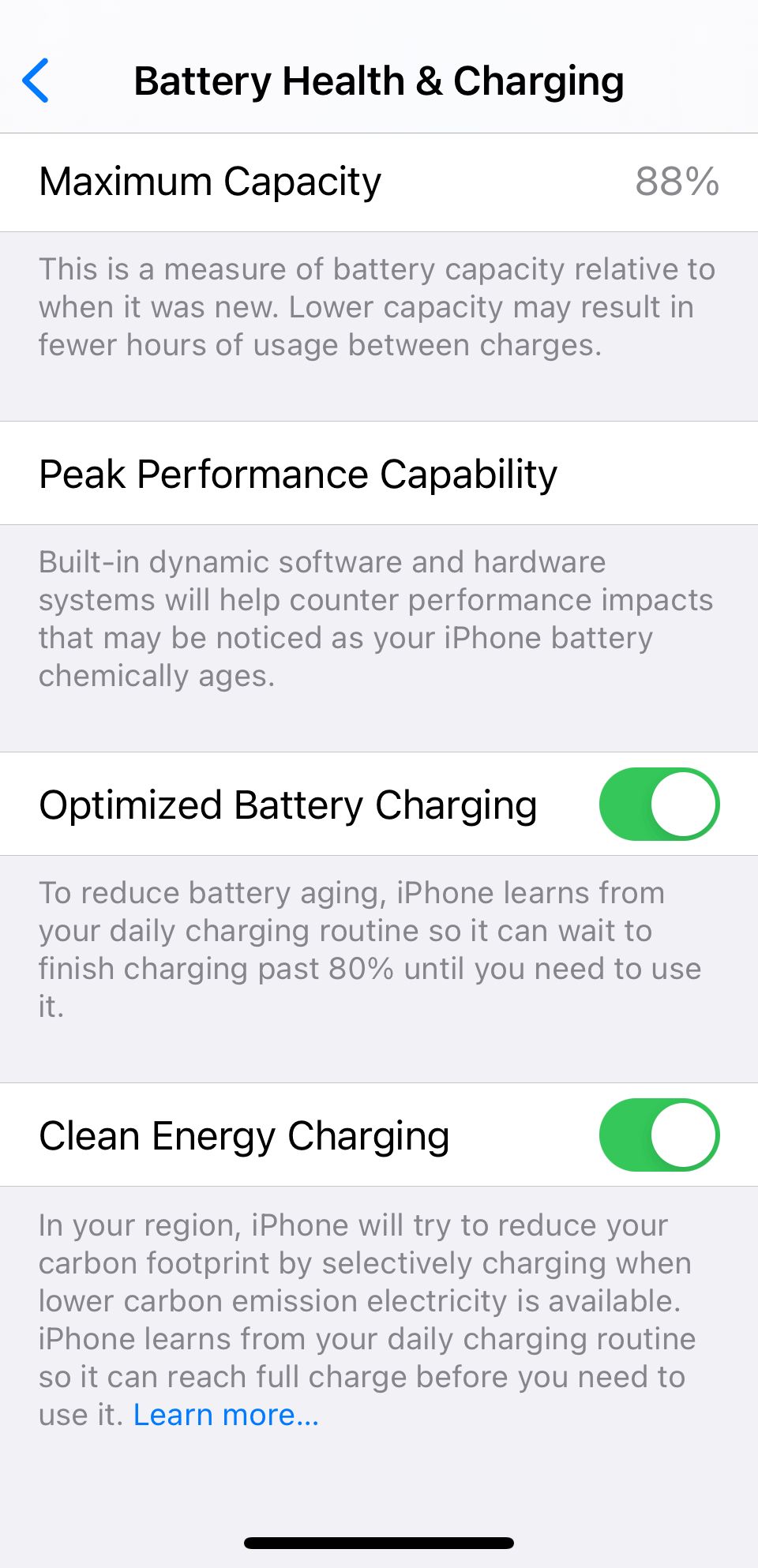
[設定] > [設定] に進みます。バッテリー>バッテリーの状態と充電 >これをオンに切り替えるための最適化されたバッテリー充電。これにより、iPhone のバッテリーの劣化が遅くなり、最大容量が急速に低下することがなくなります。
iPhone のバッテリー節約に関するその他のヒント
再調整しても iPhone のバッテリーの問題が解決しない場合は、新しいバッテリーにお金を費やす時期が来ているかもしれません。自信があれば自分でバッテリーを交換することもできますが、そうするとiPhoneの保証が無効になります。
したがって、Apple Store で Genius Bar を予約し、専門家のサポートを受けて交換してもらうことをお勧めします。新しいバッテリーと必要な労力は、思っているほど高価ではありません。
以上が6 つの簡単なステップで iPhone のバッテリーを調整する方法の詳細内容です。詳細については、PHP 中国語 Web サイトの他の関連記事を参照してください。

